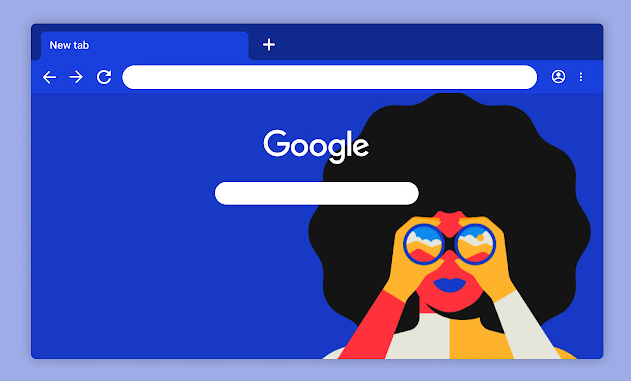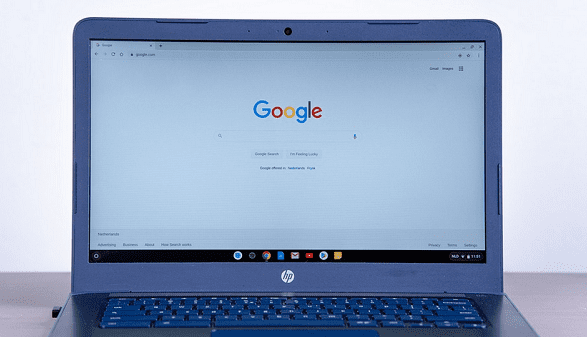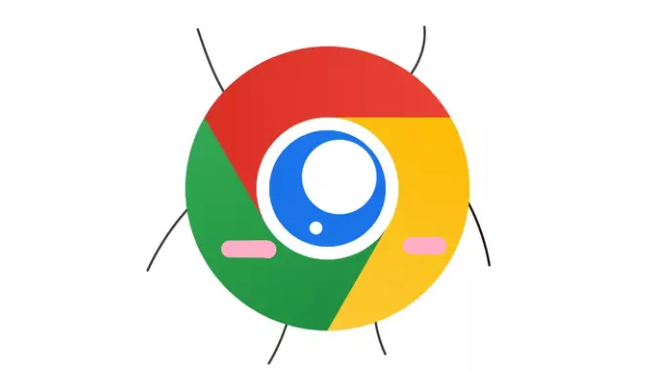打开Chrome浏览器设置界面。点击右上角三个点的菜单按钮,选择“设置”进入配置页面。向下滚动找到并点击“隐私和安全”选项,接着进入“网站设置”。
启用内置广告拦截功能。在网站设置中定位到“广告”分类,勾选“阻止弹出窗口”和“阻止侵入式广告”等选项。此操作能有效拦截大部分下载页面伴随的弹窗推广内容。若后续遇到需要临时查看的广告,可随时返回此处取消勾选恢复显示。
安装专业拦截插件增强效果。访问Chrome网上应用商店,搜索关键词如“广告拦截”或具体工具名称(例如AdBlock Plus、uBlock Origin)。选择用户评价高且更新频繁的扩展程序,点击“添加到Chrome”完成安装。安装后插件图标会出现在地址栏右侧,点击可进行详细规则配置。
配置插件白名单避免误拦截。当发现某些正规网站的下载功能被错误屏蔽时,打开插件控制面板,将该域名添加至例外列表。这样既能保持对其他广告的拦截,又能确保必要资源的正常访问。
定期清理浏览数据维护性能。通过设置菜单进入“清除浏览数据”界面,勾选缓存文件和Cookie等临时信息进行删除。积累的广告相关残留数据可能导致拦截效率下降,定期清理可优化系统响应速度。
修改DNS服务器辅助过滤。进入计算机网络连接属性,将首选DNS更改为公共安全解析服务(如8.8.8.8)。这种方法从网络层面减少广告服务器的连接请求,适用于全局性的广告防护需求。
利用开发者工具手动屏蔽元素。按下F12键启动调试面板,切换至Elements标签页。右键点击广告对应的代码区块选择“Delete element”,即时移除当前页面的特定推广模块。该方法适合处理动态加载的复杂广告结构。
监控插件更新保持防护效力。定期检查已安装扩展的程序版本,及时升级以获取最新的过滤规则库。过时的插件可能无法识别新型广告形式,持续更新才能维持最佳拦截效果。
通过上述步骤的组合运用,用户能够系统性地屏蔽Chrome浏览器中的下载广告页面干扰。关键在于灵活运用浏览器内置功能与第三方工具的协同作用,配合必要的数据清理和规则配置方案,实现清爽高效的网络环境。